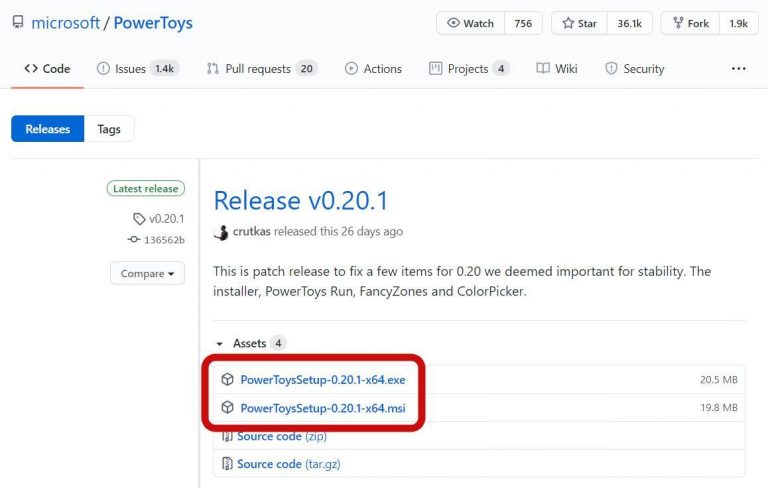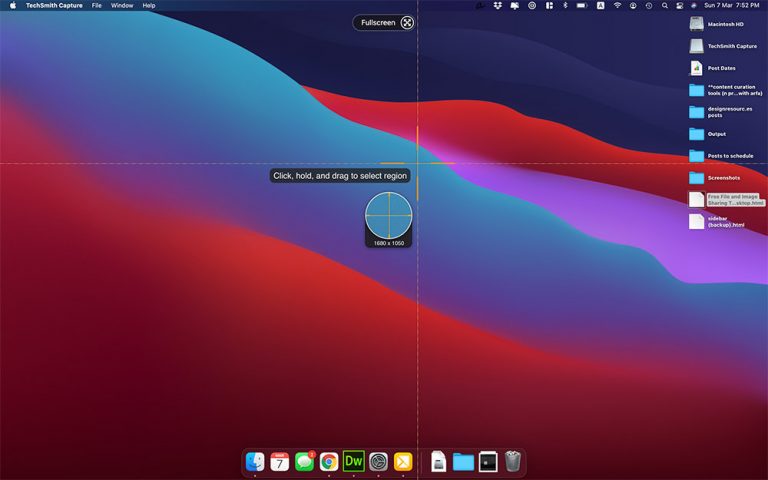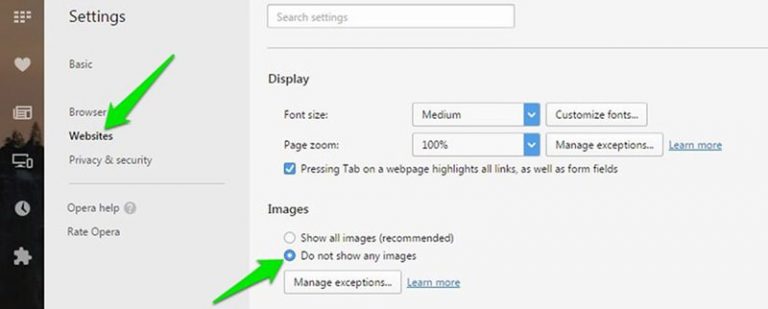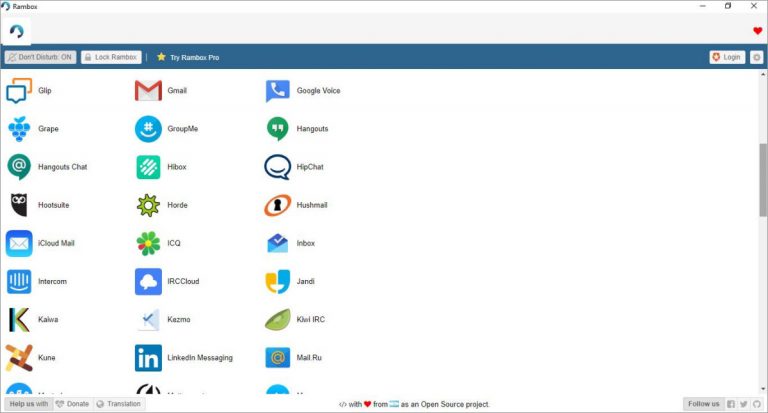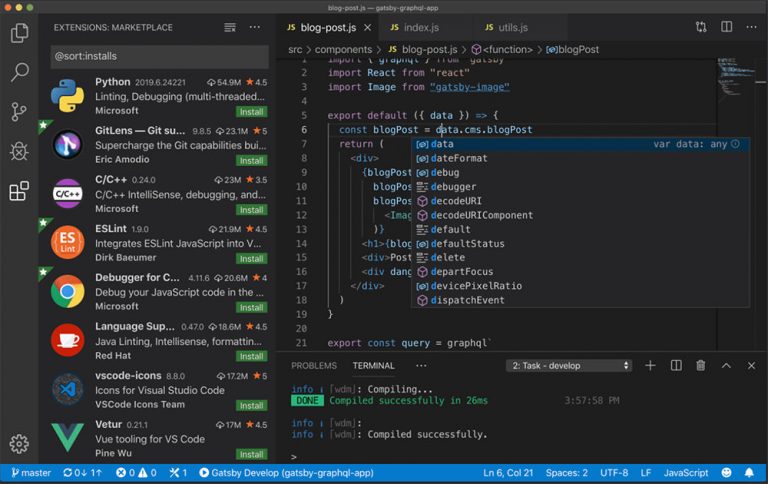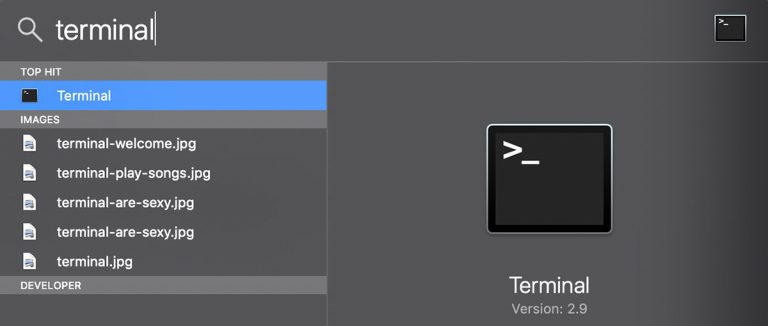Как разделить аудиофайл на более мелкие фрагменты на вашем Mac
У вас когда-нибудь был длинный аудиофайл, который вы хотели разбить на более мелкие и удобные части? Если да, то вам повезло, потому что на самом деле это довольно простая задача!
В этой статье я собираюсь показать вам, как использовать простой скрипт bash на вашем Mac, чтобы разделить ваш аудиофайл на несколько файлов меньшего размера, каждый длиной около 8-10 минут или любой длины, которую вы хотите. Итак, приступим!
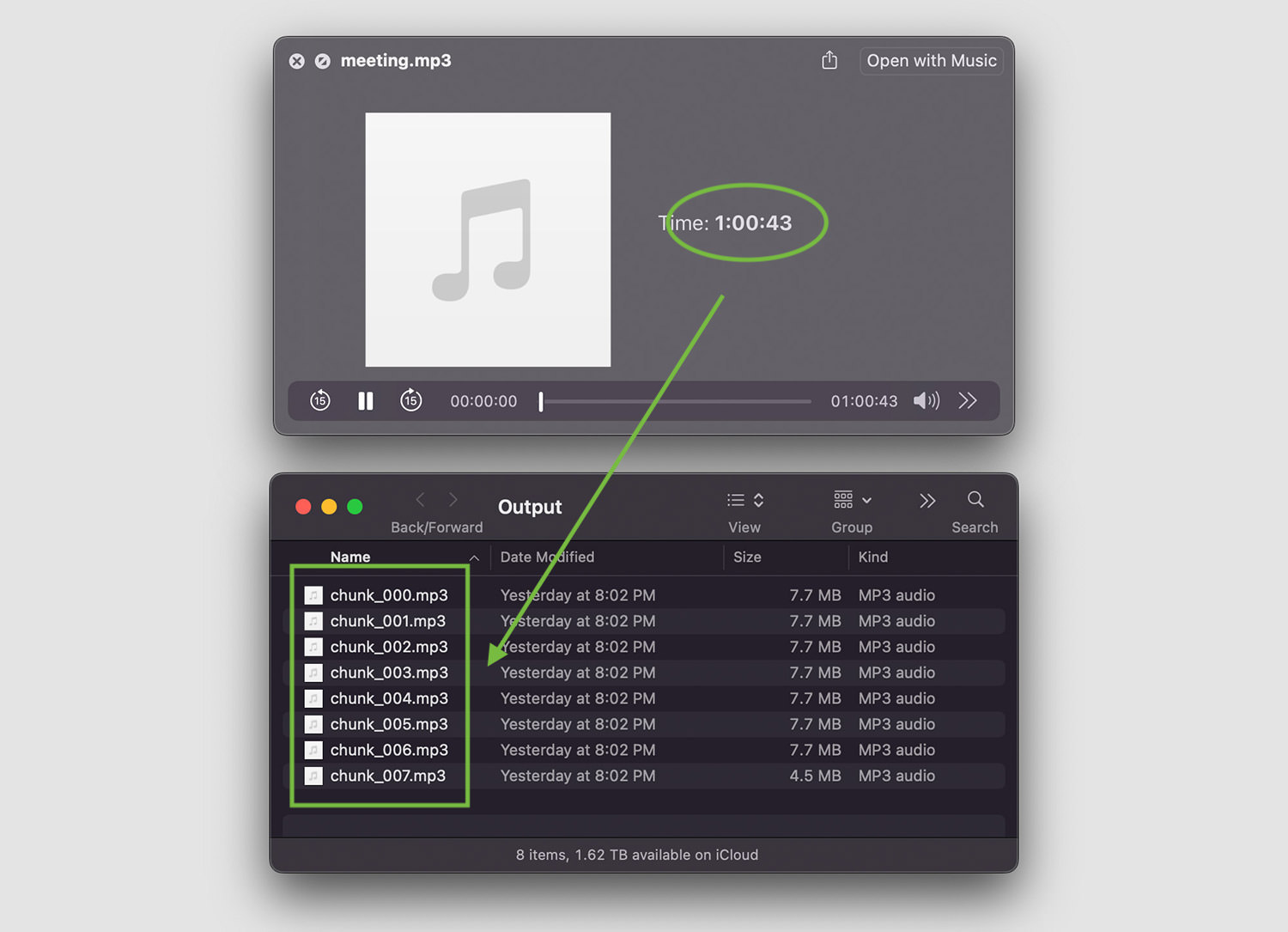
Предпосылка
Программы для Windows, мобильные приложения, игры - ВСЁ БЕСПЛАТНО, в нашем закрытом телеграмм канале - Подписывайтесь:)
Чтобы это работало, на вашем Mac должны быть установлены эти два компонента: Домашний и FFmpeg.
Как установить Хоумбрю
Установите Homebrew, если вы еще этого не сделали; вы можете сделать это, открыв окно терминала и введя следующую команду:
/bin/bash -c “$(curl -fsSL https://raw.githubusercontent.com/Homebrew/install/HEAD/install.sh)” Как установить FFmpeg
После установки Homebrew выполните следующую команду, чтобы установить FFmpeg:
варить установить ffmpeg
Дождитесь завершения установки, что займет некоторое время, и FFmpeg будет готов к использованию.
Разделение аудиофайла на более мелкие фрагменты
Установив Homebrew и FFmpeg, мы готовы разбить большой аудиофайл на более мелкие части.
Шаг 1.
Откройте свой любимый редактор кода, вставьте в него следующий скрипт bash и сохраните его как ‘splitaudio.sh‘.
#!/bin/bash # Определяем путь к входному файлу MP3 input_file=”file.mp3″ # Определяем длину каждого чанка в секундах (480 секунд = 8 минут) chunk_length=480 # Создаем выходной каталог для хранения чанков mkdir -p output # Используйте ffmpeg для разделения файла MP3 на куски ffmpeg -i “$input_file” -f segment -segment_time “$chunk_length” -c copy “output/chunk_%03d.mp3” Шаг 2.
Замените file.mp3 в input_file=”file.mp3″ именем вашего аудиофайла.
Примеры:
Имя файла ‘встреча.mp3‘ input_file=”meeting.mp4″ Имя файла ‘встреча.mp3‘, внутри ‘аудио‘ папка input_file=”audio/meeting.mp4″
Chunk_length определяет длину каждого выходного аудиофайла в секундах. Если вы хотите, чтобы они были 10 минут каждый, тогда ваш chunk_length должен быть 600.
Последняя строка в коде определяет, где будет сохранен каждый фрагмент аудиофайла, и его префикс имени файла.
ffmpeg -i “$input_file” -f segment -segment_time “$chunk_length” -c копировать “output/chunk_%03d.mp3”.
В нашем коде шаблон выходного имени файла output/chunk_%03d.mp3, который сохранит каждый фрагмент в ‘выход‘ каталог с именем файла чанк_001.mp3, чанк_002.mp3и так далее.
Шаг 3.
Убедитесь, что все изменения в ‘splitaudio.sh‘ сохраняется, если вы еще этого не сделали. Далее нам нужно сделать его исполняемым.
В Терминале введите следующую команду и нажмите Enter.
chmod +x splitaudio.sh Шаг 4.
Наконец, запустите скрипт bash с помощью следующей команды:
/splitaudio.sh
Вот и все. Ваш аудиофайл должен быть разбит на более мелкие фрагменты и сохранен в выходной папке.
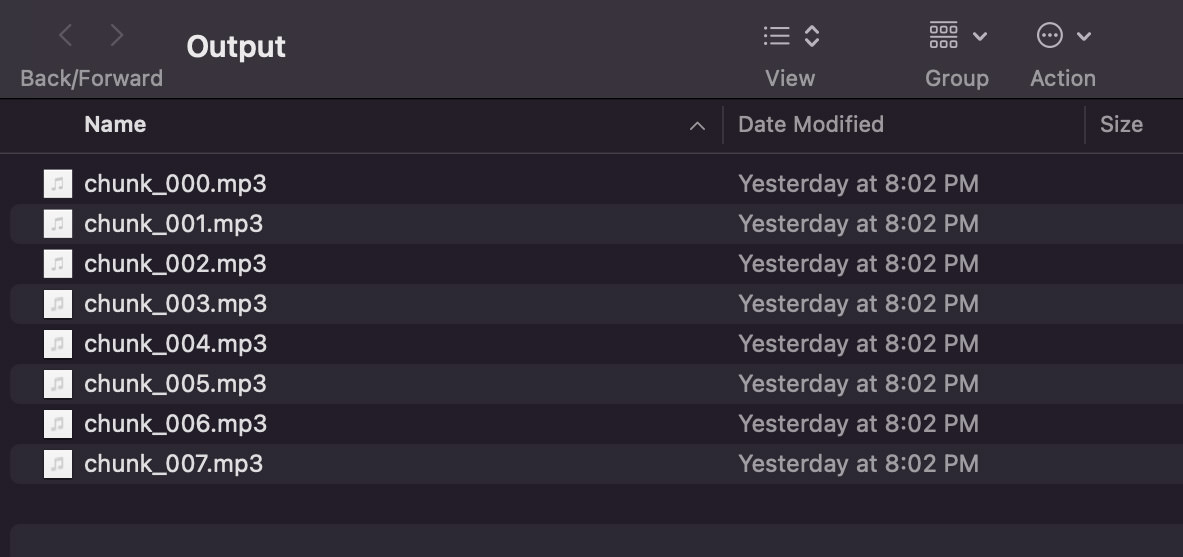
FAQ: 1. Как удалить Homebrew?
- Откройте приложение «Терминал» на вашем Mac.
- Введите следующую команду и нажмите Enter: /bin/bash -c “$(curl -fsSL https://raw.githubusercontent.com/Homebrew/install/HEAD/uninstall.sh)”
- Следуйте инструкциям по удалению Homebrew. Вас могут попросить ввести пароль.
- После завершения процесса удаления вы можете убедиться, что Homebrew был удален, введя следующую команду в Терминале и нажав Enter: brew –version
Если Homebrew был успешно удален, вы должны увидеть сообщение об ошибке «команда не найдена».
2. Как удалить FFmpeg?
Откройте приложение «Терминал» на вашем Mac и введите следующую команду.
варить удалить ffmpeg
Следуйте инструкциям, чтобы завершить процесс удаления.
Программы для Windows, мобильные приложения, игры - ВСЁ БЕСПЛАТНО, в нашем закрытом телеграмм канале - Подписывайтесь:)